Banyak pengguna Internet menghadapi situasi di mana browser Google Chrome tidak membuka semua atau beberapa situs, dan juga tidak menanggapi permintaan. Browser memuat halaman selama beberapa waktu, setelah itu menampilkan pesan yang menyatakan bahwa halaman web ini saat ini tidak tersedia. Sudah cukup sejumlah besar alasan mengapa Google chrome tidak menanggapi permintaan, dan artikel ini membahas yang paling umum.
Hal pertama yang harus diperiksa pengguna ketika Google Chrome tidak membuka halaman web adalah apakah Internet secara keseluruhan berfungsi. Jika Anda tidak memiliki koneksi jaringan, browser tidak akan dapat menjalankan fungsinya. Anda dapat mengetahui tentang koneksi menggunakan ikon khusus di baki Windows. (di sebelah kiri jam dan tanggal sistem). Ikon tersebut secara skematis menggambarkan komputer dan kabel jaringan yang sesuai untuk itu - kabel patch. Jika ada sesuatu yang salah dengan jaringan rumah Anda, tanda silang merah atau tanda seru kuning akan ditampilkan di atas ikon.
Tanda silang berarti bahwa jaringan saat ini secara fisik tidak dapat diakses. Periksa apakah router Anda dinyalakan, apakah kabelnya mati di suatu tempat. Jika ini baik-baik saja - coba periksa kabel patch Anda - mungkin itu berhenti mengirimkan sinyal sebagai akibat dari apa pun kerusakan fisik (kekusutan, kekusutan, puntiran, sobekan, oksidasi kontak pada konektor). Dalam hal ini, Anda harus mengganti kabel dan menghubungkan kabel penyedia Internet Anda ke komputer secara langsung, melewati router.
Ikon kuning berarti semuanya terhubung dengan koneksi rumah, tetapi jaringan yang berasal dari penyedia tidak tersedia. Dalam hal ini, coba nyalakan kembali router melalui antarmuka web khusus atau cukup lepaskan dari catu daya selama beberapa detik. Jika ini tidak membantu, hubungi dukungan teknis pelanggan penyedia Anda dan tinggalkan permintaan untuk ketiadaan jaringan.
Masalah Properti Web
Jika hanya beberapa halaman tidak terbuka di Google Chrome, coba tunggu sebentar. Masalah-masalah ini dapat muncul sebagai akibat dari pekerjaan teknis di server situs web atau di penyedia Anda atau dalam situasi darurat apa pun. Dalam hal ini, Anda dapat mencoba menghubungi dukungan teknis dari penyedia dan meninggalkan permintaan, tetapi kemungkinan besar, masalah dengan operasi Chrome akan menyelesaikan sendiri dalam beberapa jam.
Cache DNS
Terkadang situasi seperti itu dapat dikaitkan dengan kegagalan sistem yang merusak cache resolver DNS yang disimpan di komputer pribadi. DNS membuat koneksi antara alamat IP dari server situs dan tautan ke sana. Jika Anda menemukan masalah dengan layanan ini, Google Chrome akan "melihat" halaman-halamannya, tetapi tidak akan dapat memuatnya.
Jika Google Chrome Anda memuat untuk sementara waktu, tetapi tidak membuka beberapa halaman web, coba yang berikut ini:
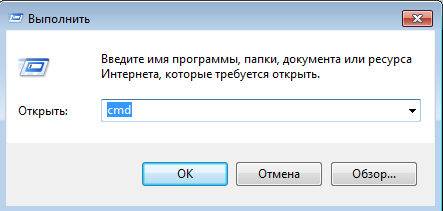
Dengan perintah ini, Anda menghapus cache resolver DNS di komputer Anda sehingga Chrome dapat mengenali permintaan untuk menghubungkan ke situs dengan benar.
Menghapus Google Chrome Cookies
Alasan lain untuk kesalahan "halaman web ini tidak tersedia" adalah kerusakan pada cookie browser Anda. Cookie digunakan untuk menyimpan informasi layanan dari banyak situs web. Login Anda, kata sandi, dan juga pengaturan yang diubah ditulis ke dalamnya. Ketika Anda memulai halaman web di Google Chrome, itu membaca informasi dari cookie, secara otomatis masuk ke situs dan mengatur semua pengaturan saat Anda meninggalkannya pada kunjungan terakhir Anda.
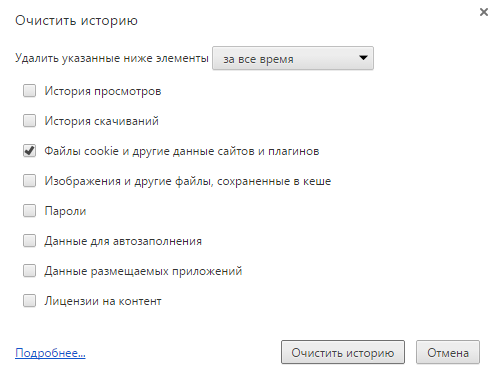
Jika dengan cookie Sesuatu terjadi, dan browser tidak membuka sumber daya yang dikunjungi sebelumnya - perlu untuk melakukan pembersihan. Untuk mempelajari cara membersihkan cookie di browser Google Chrome, kami sarankan Anda membaca artikel di halaman ini.
Pemindaian antivirus dan Pembersihan Chrome
Jika setelah menyelesaikan semua langkah yang dijelaskan di atas, beberapa halaman di Chrome masih belum tersedia, disarankan untuk memeriksa sepenuhnya virus dari sistem. Anda dapat menggunakan program antivirus apa saja sesuai keinginan Anda. Jika Anda tidak menggunakan antivirus, sangat disarankan untuk menginstalnya sendiri. komputer pribadi. Misalnya, Anda bisa menggunakan program gratis dari Microsoft - Security Essentials.
Setelah dibersihkan sistem operasi dari virus, disarankan untuk memeriksanya juga utilitas khusus dari Google - Alat Pembersihan Chrome. Itu dapat diunduh di halaman resmi aplikasi di https://www.google.com/chrome/cleanup-tool/.
Saat ini ada sejumlah besar browser untuk mengakses Internet, di antaranya Google Chrome adalah salah satu yang paling populer. Browser dirilis pada 2008 dan saat ini browser berada di posisi terdepan bersama dengan Opera dan Firefox.
Ini dicapai berkat penerapan kode program yang seimbang. Pengembang peramban tidak menemukan sesuatu yang baru. Mereka mempelajari keinginan pengguna dan merilis browser web mereka sendiri, memperhatikan kelemahan browser lain. Itu membawa hasil yang bagus.
Tetapi masih ada kekurangan di Google Chrome, tetapi banyak pengguna mengabaikannya. Dari jumlah tersebut, kami mencatat kurangnya kemampuan terintegrasi untuk menyimpan halaman dalam format chm dan mht dan pembuatan banyak koneksi terbuka dengan permintaan sederhana. Namun, masih ada lebih banyak kelebihan di browser ini, di antaranya adalah konsumsi minimum memori sistem dan memuat halaman dengan cepat.
Namun tetap saja, terkadang ada masalah dengan membuka halaman. Ini terjadi secara berkala di semua browser modern, namun, di Google Chrome alasannya tidak begitu mudah untuk ditentukan, dan sistem tidak selalu memberikan keputusan yang tepat. Untuk mengatasi masalah ini cukup sederhana, karena tidak ada banyak alasan untuk menolak membuka halaman.
Jika Google Chrome menolak untuk menampilkan halaman, hal pertama yang harus dilakukan adalah memeriksa koneksi internet Anda. Dalam hal ini, browser akan secara akurat menentukan penyebab dan melaporkannya. Kadang-kadang terjadi bahwa ada koneksi, tetapi tidak ada pertukaran informasi dengan server.
Sangat sering pemilik dihadapkan dengan ini jaringan nirkabel. Ini menyebabkan Google Chrome menolak untuk menampilkan halaman. Untuk mengatasi masalah ini, Anda hanya perlu me-restart router.
Penyebab umum lain dari masalah ini mungkin memblokir lalu lintas oleh aplikasi antivirus. Sebagian besar antivirus yang kompleks beroperasi secara interaktif dan berkala meminta izin kepada pengguna untuk menetapkan aturan tertentu untuk program yang mencoba mengakses Internet. Pengguna pemula dalam kebanyakan kasus tidak ingin mempelajari inti dari masalah ini, dan hanya melarang semua aplikasi mengakses Internet atau, sebaliknya, mengizinkannya.
Akibatnya, Google Chrome tidak dapat membuka halaman karena ditolak akses ke jaringan global. Untuk mencegah hal ini terjadi, disarankan agar pengguna pemula memasang program anti-virus yang bekerja dalam mode otomatis atau mempelajari pemberitahuan dengan hati-hati dari sistem perlindungan.
Seperti Penjelajah internet Google Chrome menggunakan pengaturan proxy sistem, yang tidak tersedia di browser lain. Jika Anda mengatur parameter yang salah, hasil dari ini akan menjadi penolakan browser untuk membuka halaman. Untuk mengatasi masalah ini, Anda perlu menjalankan pengaturan di Google Chrome, lalu pergi ke "Koneksi", dan kemudian di "Pengaturan Jaringan". Periksa status proksi di sini. Kebanyakan mode otomatis cukup.
Diperlukan proxy untuk operasi yang benar. Untuk melakukan ini, cari bantuan administrator sistem. Selain itu, penolakan untuk membuka halaman mungkin karena masalah dengan teknologi flash. Untuk memperbaikinya, Anda perlu memperbarui ekstensi Shockwave Flash dari sumber daya resmi Adobe.
Ini semua alasan yang dapat menyebabkan masalah dengan membuka halaman di Google Chrome. Jika semua rekomendasi dipatuhi, bahkan pengguna pemula dapat mengatasi solusi masalah tanpa bantuan dari luar.
Dalam proses bekerja di komputer karena pengaruh berbagai faktor, pengguna dapat mengalami kesalahan dan manifes operasi yang salah program yang digunakan. Secara khusus, hari ini kami akan memeriksa lebih detail masalah ketika browser Google Chrome tidak membuka halaman.
Menghadapi kenyataan bahwa Google Chrome tidak membuka halaman, Anda harus mencurigai beberapa masalah sekaligus, karena jauh dari satu alasan bisa menyebabkannya. Untungnya, semuanya dapat dilepas, dan menghabiskan 2 hingga 15 menit, Anda hampir dijamin untuk memperbaiki masalah.
Kerusakan sistem dasar dapat terjadi, akibatnya proses yang diperlukan pada browser Google Chrome ditutup. Tidak masuk akal untuk secara independen mencari dan memulai proses-proses ini, karena restart komputer biasa memungkinkan Anda untuk menyelesaikan masalah ini.
Metode 2: bersihkan komputer Anda
Salah satu alasan yang paling mungkin untuk peramban tidak bekerja dengan benar adalah efek virus pada komputer.
Dalam hal ini, Anda perlu meluangkan waktu untuk melakukan pemindaian mendalam menggunakan antivirus Anda atau utilitas penyembuhan khusus, misalnya, Dr.Web CureIt . Semua ancaman yang ditemukan harus dihilangkan, dan kemudian hidupkan ulang komputer.
Metode 3: lihat properti pintasan
Biasanya kebanyakan pengguna google Chrome meluncurkan browser dari pintasan di desktop. Tetapi sedikit yang menyadari bahwa virus dapat menggantikan pintasan dengan mengubah alamat file yang dapat dieksekusi. Kami harus memastikan ini.
Klik kanan pada pintasan Chrome dan di menu konteks yang muncul, klik tombol "Properti" .
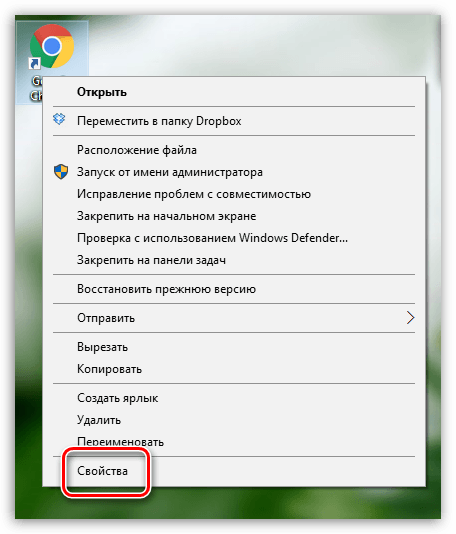
Di tab Jalan pintas di lapangan "Objek" pastikan Anda memiliki jenis alamat berikut:
"C: \\ Program Files \\ Google \\ Chrome \\ Application \\ chrome.exe"
Dengan tata letak yang berbeda, Anda dapat mengamati alamat yang sama sekali berbeda atau tambahan kecil ke alamat asli, yang mungkin terlihat seperti ini:
"C: \\ Program Files \\ Google \\ Chrome \\ Application \\ chrome.exe —no-sandbox"
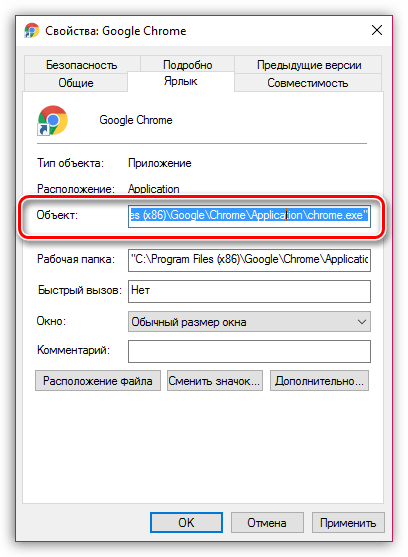
Alamat yang sama mengatakan bahwa Anda memiliki alamat yang salah untuk dieksekusi Google Chrome. Anda dapat mengubahnya secara manual dan mengganti pintasan. Untuk melakukan ini, navigasikan ke folder tempat Google Chrome dipasang (alamat di atas), lalu klik ikon "Chrome" dengan tulisan "Aplikasi" dengan tombol kanan mouse dan di jendela yang muncul, pilih "Kirim" - "Desktop (buat pintasan)" .
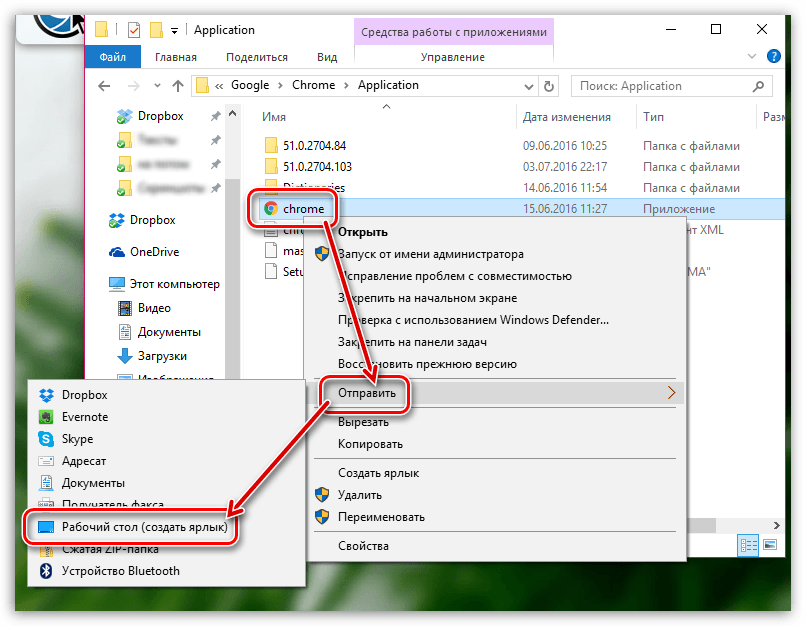
Metode 4: instal ulang browser
Sebelum menginstal ulang browser, perlu tidak hanya menghapusnya dari komputer, tetapi untuk melakukannya secara luas dan komprehensif, menyatukan folder dan kunci yang tersisa dalam registri.
Untuk penghilang google Chrome dari komputer Anda, kami sarankan Anda menggunakan program khusus Uninstaller Revo , yang memungkinkan Anda untuk menghapus instalan program menggunakan uninstaller bawaan di Chrome, dan kemudian melakukan pemindaian sendiri untuk menemukan file yang tersisa (dan akan ada banyak), setelah itu program akan dengan mudah menghapusnya.
Dan akhirnya, kapan copot krom akan selesai, Anda dapat melanjutkan untuk mengunduh versi baru browser. Ada satu nuansa kecil di sini: beberapa pengguna Windows dihadapkan dengan masalah ketika situs web Google Chrome secara otomatis menyarankan mengunduh versi browser yang salah yang Anda butuhkan. Tentu saja, setelah instalasi, browser tidak akan berfungsi dengan benar.
Situs web Chrome menawarkan dua versi browser untuk Windows: 32 dan 64 bit. Dan sangat mungkin untuk mengasumsikan bahwa versi kedalaman bit yang salah telah diinstal pada komputer Anda sebelum itu di komputer Anda.
Jika Anda tidak tahu kapasitas komputer Anda, buka menu "Panel Kontrol" atur mode tampilan "Ikon kecil" dan buka bagian itu "Sistem" .
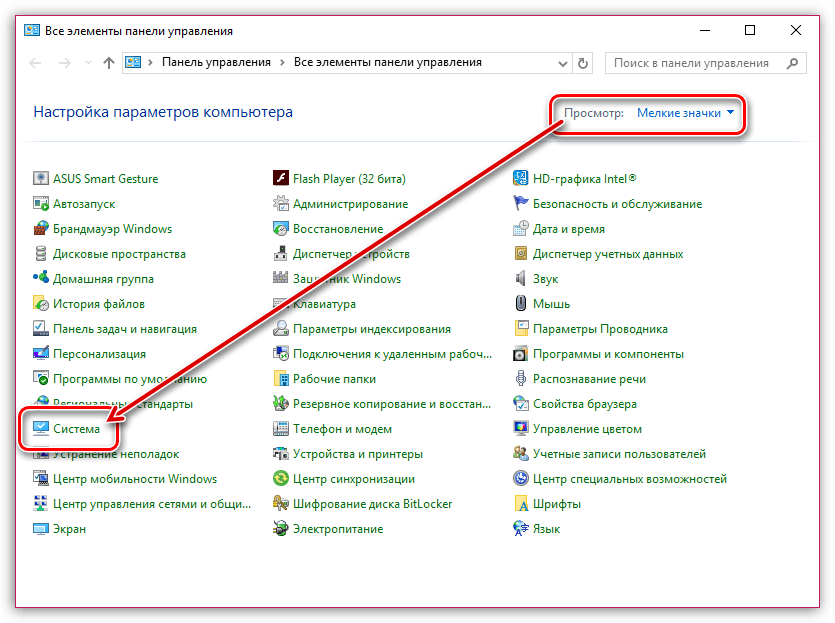
Di jendela yang terbuka, di dekat item "Jenis sistem" Anda dapat melihat kedalaman bit komputer Anda.
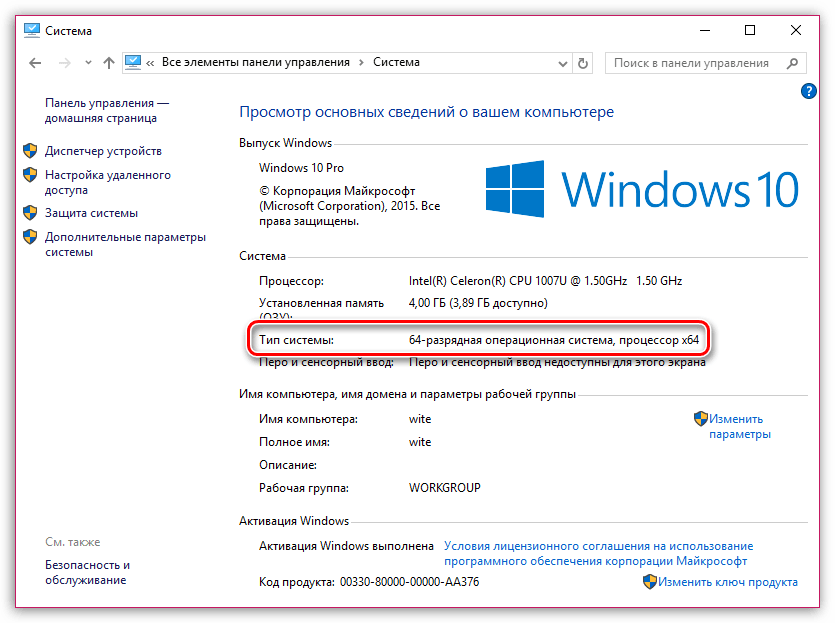
Berbekal informasi ini, kami pergi ke petugas.
Di bawah tombol "Unduh Chrome" Anda akan melihat versi browser yang diusulkan. Harap dicatat, jika berbeda dari kedalaman bit komputer Anda, klik tombol yang sedikit lebih rendah “Unduh Chrome untuk platform lain” .
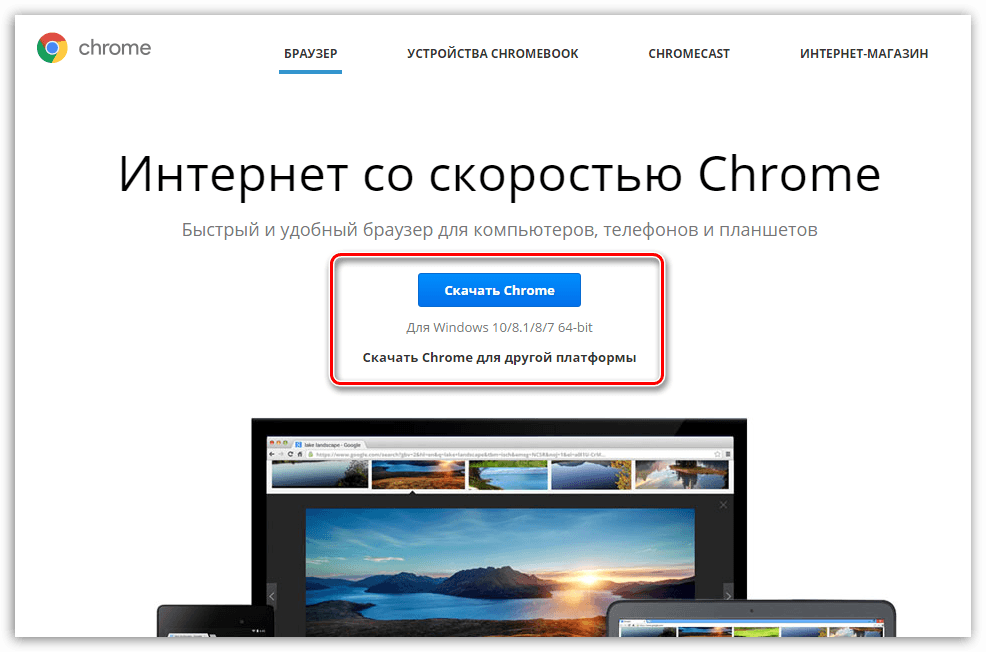
Di jendela yang terbuka, Anda akan diminta untuk mengunduh versi google Chrome dengan kedalaman bit yang benar. Unduh ke komputer Anda, lalu selesaikan instalasi.
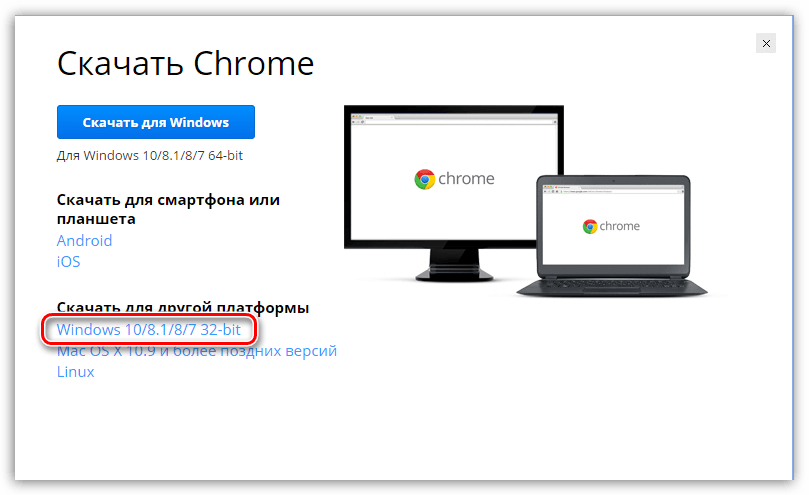
Metode 5: gulung balik sistem
Jika beberapa waktu lalu browser berfungsi dengan baik, maka masalahnya dapat diperbaiki dengan memutar kembali sistem ke titik di mana pekerjaan google Chrome tidak menyebabkan ketidaknyamanan.
Untuk melakukan ini, buka "Panel Kontrol" atur mode tampilan "Ikon kecil" dan buka bagian itu "Pemulihan" .
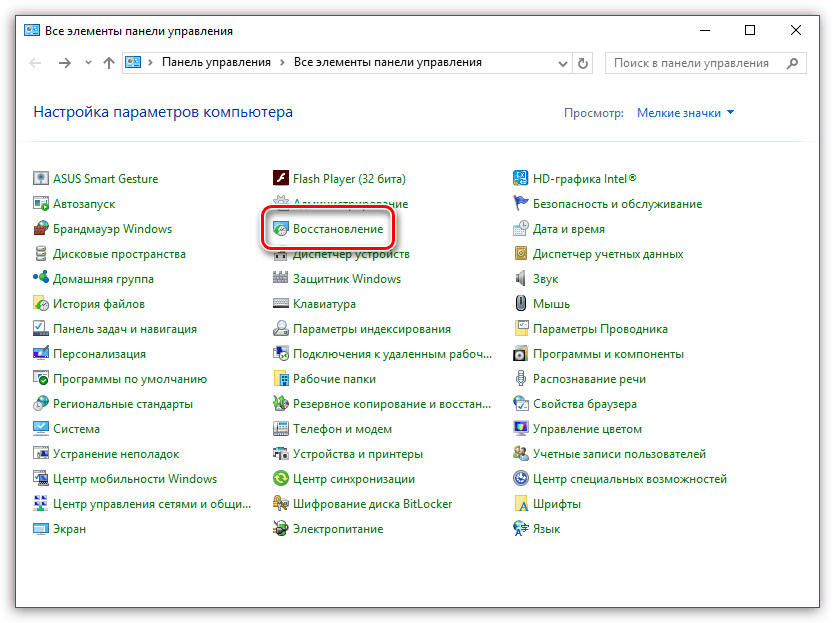
Di jendela baru, Anda harus mengklik item tersebut "Memulai Pemulihan Sistem" .
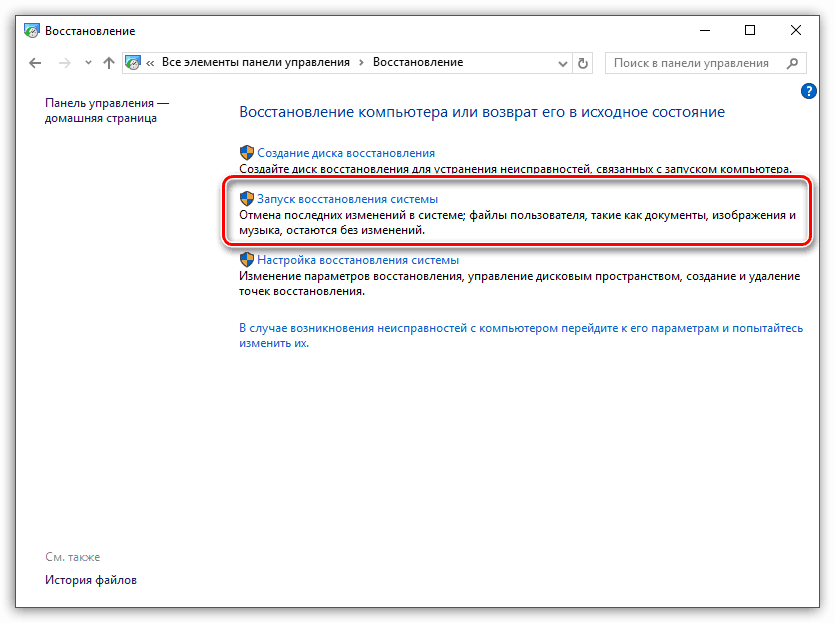
Sebuah jendela muncul dengan titik pemulihan yang tersedia. Pilih satu titik dari periode ketika tidak ada masalah dengan kinerja browser.

Artikel ini menjelaskan cara utama untuk menyelesaikan masalah dengan browser dalam urutan menaik. Mulailah dengan metode pertama dan masuk ke daftar selanjutnya. Kami berharap bahwa berkat artikel kami, Anda telah mencapai hasil positif.
Di antara berbagai program untuk melihat halaman di Internet, lebih dikenal sebagai browser, salah satu yang paling umum adalah Google Chrome (Google Chrome). Setelah pertama kali muncul pada tahun 2008, sekarang browser ini telah menjadi sangat populer sehingga sebagian telah menaungi bahkan orang-orang tua seperti Opera dan Firefox.
Alasan untuk ini adalah implementasi internal yang seimbang dari kode program. Semua orang tahu bahwa tidak ada gunanya menciptakan kembali roda, karena biasanya tidak ada yang baik dari ini. Tetapi upaya untuk memodifikasi penemuan yang ada dengan mempelajari secara cermat fitur-fitur kerjanya dan mengoptimalkannya, sebagai suatu peraturan, memberikan hasil yang sangat baik. Ini sepenuhnya benar untuk Chrome: Tuan-tuan dari Google dengan cermat mempelajari keinginan pengguna browser yang ada pada saat itu dan merilis produk perangkat lunak mereka sendiri, menghilangkan kelemahan potensial. Mereka berhasil, dan peramban ternyata hebat. Dia masih memiliki beberapa kekurangan, tetapi mereka agak spesifik, yang diabaikan oleh sebagian besar pengguna. Misalnya, sama sekali tidak bisa dipahami mengapa tidak ada kemampuan bawaan untuk menyimpan halaman dalam format chm dan mht atau mengapa begitu banyak koneksi terbuka dibuat dengan permintaan sederhana. Namun, seperti yang telah disebutkan, ini tidak mengurangi manfaat Chrome, di antaranya sebuah catatan harus dicatat secara khusus booting cepat dan sejumlah kecil RAM yang digunakan.
Meskipun demikian, forum sering bertanya mengapa Google Chrome tidak membuka halaman. Masalah dengan membuka halaman dapat terjadi secara berkala ketika menggunakan browser apa pun, tetapi fitur Google Chrome adalah bahwa alasannya tidak begitu jelas di dalamnya, dan sistem informasi tidak selalu memberikan jawaban yang benar (dan, yang paling penting, dapat dipahami).
Faktanya, jawaban atas pertanyaan mengapa Chrome tidak membuka halaman cukup sederhana. Alasan perilaku ini adalah browser yang bagus sedikit. Mari kita pertimbangkan secara lebih detail.
Jika Chrome tidak membuka halaman, maka, pertama-tama, Anda perlu memeriksa koneksi Internet Anda. Ketika menghilang, browser secara jujur \u200b\u200bmenginformasikan pengguna tentang alasan dan pertanyaan hilang. Tetapi kadang-kadang koneksi itu sendiri tetap dibuat (koneksi ulang otomatis tidak terjadi, dan ikon jaringan aktif), namun, pertukaran paket data dengan server penyedia terganggu. Ini sering ditemui oleh pengguna jaringan nirkabel. Akibatnya, Chrome tidak membuka halaman. Solusinya sederhana: sambungkan kembali Internet Anda sendiri (lepaskan dan hubungkan kembali).
Yang tidak kalah umum adalah masalah pemblokiran traffic oleh perangkat lunak antivirus. Beberapa sistem keamanan yang kompleks bekerja dalam mode interaktif (Dr.Web Space dan Avira Security Suite) dan sering bertanya kepada pengguna tentang penetapan aturan tertentu untuk aplikasi yang mencoba mengakses jaringan. Pemula yang tidak ingin memahami esensi dialog dapat menolak akses ke semua program atau, pada ekstrem yang lain, mengizinkan semua tindakan. Akibatnya, Chrome tidak membuka halaman karena ditolak akses ke Internet. Untuk pemula, lebih baik menggunakan antivirus otomatis (Kaspersky, GCD) atau membaca pesan kotak dialog dengan hati-hati.
Berbeda dengan yang lain peramban Google Chrome menggunakan pengaturan sistem proxy yang sama dengan Internet Explorer. Pengaturan proxy salah - dan Chrome tidak membuka halaman. Setelah meluncurkan pengaturan di Explorer, Anda harus menyusuri jalur "Koneksi - Pengaturan Jaringan" dan memeriksa status proksi. Dalam kebanyakan kasus, cukup atur mode otomatis. Pengecualian: proxy diperlukan untuk operasi normal. Dalam hal ini, Anda perlu menggunakan bantuan administrator sistem.
Mungkin juga ada masalah dengan teknologi flash. Untuk mengatasi masalah, Anda dapat mencoba memperbarui aplikasi Shockwave Flash dari situs web adobe.




